“어느 순간부터 내 맥북이 버벅거리고 속이 답답했던 경험, 다들 한 번쯤 있으시죠? 처음 샀을 때는 날아다니는 것 같았는데 말이죠. 중고로 판매하거나, 아니면 왠지 모르게 느려진 맥북에 답답함을 느끼는 분들에게 특효약 같은 해결책이 바로 ‘초기화’와 ‘재설치’인데요.
막상 하려니 뭘 눌러야 할지, 어떤 과정을 거쳐야 할지 막막하게 느껴질 때가 많습니다. 하지만 제가 직접 겪어보고 터득한 꿀팁과 노하우만 있다면 누구나 쉽게 맥북을 새것처럼 만들 수 있답니다! 여러분의 소중한 맥북에 다시 활력을 불어넣을 완벽한 가이드를 지금부터 정확하게 알아보도록 할게요!
내 맥북이 버벅이는 이유, 그리고 초기화의 마법!

새 맥북처럼 속도를 되찾는 비결
어느 날부터인가 내 맥북이 마치 거북이처럼 느려지고, 앱 하나 실행하는 것도 버겁게 느껴질 때가 있습니다. 처음 살 때만 해도 그 날렵함에 감탄했는데, 시간이 흐르면서 쌓이는 찌꺼기 파일들, 알 수 없는 오류들, 그리고 끊임없이 설치되고 삭제되는 프로그램들 때문에 맥북의 체력이 점점 떨어지는 거죠.
마치 사람의 몸이 피로하면 영양제를 먹고 쉬어줘야 하듯이, 맥북도 한 번씩 대청소가 필요하답니다. 이럴 때 가장 확실하고 효과적인 방법이 바로 ‘공장 초기화’와 ‘macOS 재설치’예요. 저도 예전에 맥북이 너무 느려져서 답답해하다가 초기화를 한번 해보고는 정말 깜짝 놀랐습니다.
마치 새 맥북을 산 것처럼 모든 것이 빠릿빠릿해지고, 로딩 시간도 확 줄어들더라고요. 단순한 설정 정리로는 해결하기 어려운 딥클린징 효과랄까요? 맥북을 오래 사용하다 보면 누구나 겪는 일이니, 너무 걱정하지 마세요.
이 과정을 통해 여러분의 맥북은 다시 처음의 활력을 되찾을 수 있을 거예요.
중고 판매 전 필수 코스, 데이터 완벽 삭제
만약 맥북을 중고로 판매할 계획이라면, 초기화는 선택이 아니라 필수입니다. 단순하게 파일을 휴지통에 버리고 삭제하는 것만으로는 개인 정보가 완전히 지워지지 않아요. 복구 프로그램을 사용하면 삭제된 데이터도 얼마든지 되살릴 수 있기 때문이죠.
상상만 해도 아찔하죠? 내 소중한 개인 정보, 사진, 문서들이 다른 사람 손에 넘어갈 수도 있다는 사실을요. 그래서 중고 거래 전에는 반드시 맥북을 공장 초기화하여 모든 데이터를 안전하게 삭제하고, 운영체제까지 깨끗하게 재설치해야 합니다.
이 과정을 거쳐야만 내 정보는 완벽하게 보호되고, 다음 사용자에게도 깔끔한 상태의 맥북을 전달할 수 있어요. 저도 중고 거래를 해봤는데, 깔끔하게 초기화된 제품을 받으면 기분이 좋고, 판매자로서도 책임을 다한 느낌이 들어 마음이 놓이더라고요. 번거롭다고 생각할 수 있지만, 내 정보의 안전과 깔끔한 거래를 위해 꼭 필요한 과정이랍니다.
초기화 전, 이것만은 꼭! 황금 같은 데이터 지키기
타임머신으로 소중한 추억 백업하기
맥북을 초기화한다는 것은 내부에 저장된 모든 데이터를 완전히 지워버린다는 의미예요. 사진, 문서, 동영상, 즐겨 찾던 설정들까지 모조리 사라지는 거죠. 마치 하얀 도화지처럼 깨끗하게 만드는 과정이기 때문에, 초기화를 시작하기 전에 반드시 백업을 해두어야 합니다.
애플에서 제공하는 ‘타임머신’ 기능이 백업에는 최고인데요. 외장 하드 드라이브만 있다면 아주 쉽게 맥북의 모든 데이터를 통째로 백업할 수 있어요. 저도 처음 초기화할 때 ‘설마 내 중요한 파일이 있을까?’ 싶어 대충 넘겼다가 나중에 후회했던 경험이 있습니다.
그때의 아찔함을 생각하면 지금도 식은땀이 나네요. 여러분은 저 같은 실수하지 마시라고 꼭 말씀드리고 싶어요. 가족사진이나 중요한 업무 파일은 정말 한순간의 실수로 영영 사라질 수 있으니, 꼭 여유를 가지고 꼼꼼하게 타임머신으로 백업해두세요.
백업이 완료되면, 마치 든든한 보험을 들어둔 것처럼 마음이 편안해질 거예요.
애플 아이디 로그아웃은 필수 중의 필수!
백업만큼이나 중요한 과정이 바로 ‘애플 아이디(Apple ID)’ 로그아웃입니다. 단순히 내 계정에서 로그아웃하는 것 외에도 ‘나의 Mac 찾기’ 기능을 비활성화해야 하는데요. 이 기능을 비활성화하지 않고 초기화를 진행하면, 초기화된 맥북이 다른 사람의 손에 들어가더라도 활성화 잠금 상태가 되어 사용할 수 없게 됩니다.
이건 마치 내 맥북에 영원히 자물쇠를 채워버리는 것과 같아요. 특히 중고 거래를 할 때는 다음 구매자가 맥북을 사용할 수 없게 되는 치명적인 문제가 발생할 수 있죠. 저도 예전에 한번 이 부분을 놓쳤다가 나중에 구매자에게 연락 와서 다시 원격으로 풀어준 적이 있어요.
그때 너무 죄송하고 번거로웠던 기억이 생생합니다. 그러니 초기화하기 전에 시스템 설정(또는 시스템 환경설정)에서 iCloud, App Store, 메시지 등 애플 ID가 연결된 모든 곳에서 반드시 로그아웃하고, 특히 ‘나의 Mac 찾기’를 끄는 것을 잊지 마세요!
자, 이제 맥북 초기화의 첫걸음, 복구 모드 진입!
Command + R, 인터넷 복구 모드의 세계
맥북을 초기화하려면 ‘복구 모드’로 진입해야 합니다. 전원이 꺼진 상태에서 맥북을 켜면서 특정 키 조합을 누르는 건데요. 가장 일반적인 방법은 ‘Command(⌘) + R’ 키를 동시에 누르고 있는 것입니다.
이 키 조합은 맥북에 설치된 macOS 복구 시스템으로 진입하게 해주죠. 만약 이 방법으로 진입이 안 되거나, 복구 파티션이 손상된 경우에는 ‘인터넷 복구 모드’로 자동으로 연결되거나, 직접 ‘Option(⌥) + Command(⌘) + R’ 또는 ‘Shift(⇧) + Option(⌥) + Command(⌘) + R’ 키를 눌러 진입할 수 있어요.
인터넷 복구 모드는 애플 서버에서 직접 macOS를 다운로드하여 재설치할 수 있게 해주기 때문에, 어떤 상황에서든 맥북을 새롭게 만들 수 있는 강력한 기능입니다. 저도 한 번은 복구 파티션이 꼬여서 Command + R로 안 될 때가 있었는데, 인터넷 복구 모드 덕분에 맥북을 살려냈던 경험이 있어요.
이때는 안정적인 인터넷 연결이 필수라는 점, 꼭 기억해두세요!
맥북 모델별 복구 모드 진입 방법 한눈에 보기
맥북 모델이나 칩셋(인텔 기반 또는 애플 실리콘 칩)에 따라 복구 모드 진입 방법이 조금씩 다를 수 있어 헷갈릴 때가 많죠. 저도 처음엔 어떤 키를 눌러야 할지 몰라서 한참 헤맸던 기억이 납니다. 가장 일반적인 방법은 위에서 설명드린 키 조합들이지만, 최신 M1/M2/M3 칩셋 맥북은 전원 버튼을 길게 누르는 방식이라 조금 달라요.
이럴 때를 대비해서 제가 한눈에 보기 쉽게 정리해봤습니다.
| 구분 | 진입 방법 | 설명 |
|---|---|---|
| 인텔 기반 맥 (대부분의 구형 맥북) | 전원 켜면서 Command(⌘) + R | 설치된 macOS 복구 시스템으로 부팅. |
| 인텔 기반 맥 (인터넷 복구 모드) | 전원 켜면서 Option(⌥) + Command(⌘) + R | 최신 macOS 버전으로 업그레이드하여 재설치. |
| 인텔 기반 맥 (출고 당시 macOS 복구 모드) | 전원 켜면서 Shift(⇧) + Option(⌥) + Command(⌘) + R | 맥북 구입 당시의 macOS 버전으로 재설치. |
| 애플 실리콘 기반 맥 (M1, M2, M3 맥북) | 전원 버튼 길게 누르기 | 시동 옵션 화면에서 “옵션” 클릭 후 “계속”. |
이렇게 모델에 맞는 방법으로 복구 모드에 진입하면 ‘macOS 유틸리티’ 화면을 만나게 됩니다. 여기서부터 본격적인 초기화 작업을 시작할 수 있어요.
디스크 유틸리티로 맥북 속을 깨끗하게 비우는 방법
정확한 디스크 포맷, APFS와 GUID 파티션 맵 이해하기
macOS 유틸리티 화면에서 가장 먼저 해야 할 일은 바로 ‘디스크 유틸리티’를 선택하여 맥북의 하드 드라이브를 포맷하는 것입니다. 이곳에서 맥북의 저장 공간을 관리하고, 새로운 운영체제를 설치할 수 있는 깨끗한 상태로 만드는 작업이 진행되죠. 디스크 유틸리티를 실행하면 내장 디스크 목록이 보이는데, 여기서 중요한 건 ‘보기’ 메뉴를 클릭해서 ‘모든 기기 보기’로 바꿔주는 거예요.
그래야 숨겨진 물리 디스크까지 모두 볼 수 있습니다. 메인 물리 디스크(예: Apple SSD)를 선택한 후 ‘지우기’ 버튼을 클릭하면 포맷 옵션을 설정할 수 있어요. ‘포맷’은 APFS를 선택하고, ‘설계’는 GUID 파티션 맵을 선택하는 것이 일반적입니다.
APFS는 최신 macOS에서 사용하는 파일 시스템으로, SSD에 최적화되어 있어 속도와 효율성 면에서 뛰어나죠. 저도 처음엔 이 용어들이 너무 어렵게 느껴졌는데, 몇 번 해보니 익숙해지더라고요.
엉뚱한 디스크 삭제 피하기, 중요한 팁!
디스크 유틸리티에서 가장 조심해야 할 부분은 바로 ‘엉뚱한 디스크를 삭제하지 않는 것’입니다. 자칫 잘못하면 외장 하드 드라이브나 다른 파티션을 지워버릴 수도 있거든요. 그래서 물리 디스크의 이름과 용량을 꼼꼼히 확인하고, 내가 초기화하려는 맥북의 메인 디스크가 맞는지 두 번 세 번 확인해야 합니다.
만약 여러 개의 볼륨(파티션)이 생성되어 있다면, 메인 물리 디스크를 선택하고 지우기를 진행하면 모든 볼륨이 한 번에 깨끗하게 정리됩니다. ‘지우기’ 버튼을 누르고 진행하면 맥북의 모든 데이터가 안전하게 삭제됩니다. 이 과정은 되돌릴 수 없으니 신중하게 진행하셔야 해요.
저는 항상 이 단계에서 손에 땀을 쥐며 진행하는데, 데이터 삭제는 언제나 신중함이 필요한 부분이니까요. 모든 삭제가 완료되면 디스크 유틸리티를 종료하고, 이제 새로운 macOS를 설치할 준비가 된 것입니다.
새로운 macOS를 맥북에 심는 과정!
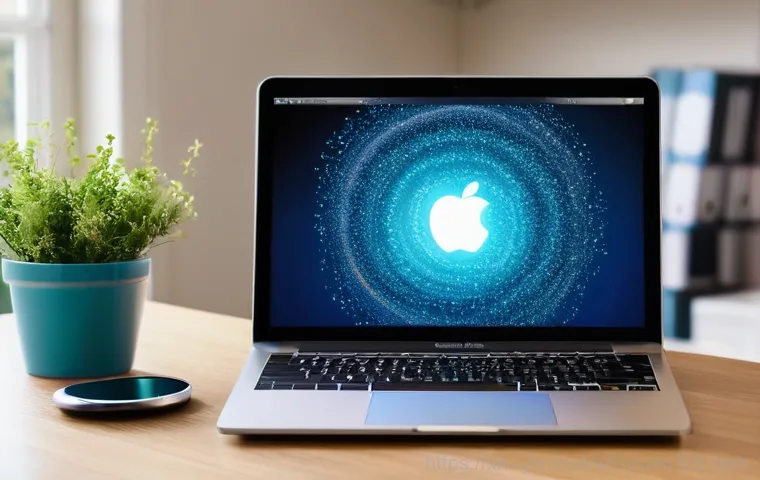
인터넷으로 macOS 다시 설치하기
디스크 유틸리티에서 포맷을 마치고 나면, 이제 새로운 macOS를 설치할 차례입니다. macOS 유틸리티 화면으로 돌아와 ‘macOS 다시 설치’ (또는 ‘OS X 다시 설치’)를 선택하고 ‘계속’ 버튼을 누르면 설치 과정이 시작됩니다. 이때 안정적인 인터넷 연결은 필수예요.
애플 서버에서 최신 macOS 설치 파일을 다운로드해야 하니까요. 화면의 지시에 따라 설치할 디스크를 선택하는데, 보통 방금 포맷한 ‘Macintosh HD’ (또는 사용자가 지정한 이름)를 선택하면 됩니다. 그리고 ‘설치’ 버튼을 누르면 다운로드와 설치가 자동으로 진행됩니다.
이 과정은 인터넷 속도와 맥북 모델에 따라 꽤 오랜 시간이 걸릴 수 있어요. 저는 보통 커피 한 잔 마시면서 여유롭게 기다리는 편이에요. 중간에 맥북이 몇 번 재시동될 수도 있는데, 이건 정상적인 과정이니 당황하지 마세요.
모든 설치가 완료되면 맥북이 다시 시작되고, 마치 처음 맥북을 샀을 때처럼 초기 설정 화면이 나타날 거예요.
USB 설치 디스크, 구형 맥북의 구세주!
만약 인터넷 연결이 불안정하거나, 특정 버전의 macOS를 설치하고 싶을 때, 혹은 구형 맥북이라 인터넷 복구 모드에서 최신 OS를 지원하지 않는 경우에는 ‘USB 설치 디스크’를 활용하는 것이 아주 유용합니다. 특히 OS X Lion 과 같은 아주 오래된 버전의 macOS를 재설치해야 할 때 요긴하게 쓰이죠.
USB 설치 디스크는 미리 다른 맥에서 특정 macOS 버전의 설치 파일을 다운로드하여 부팅 가능한 USB 드라이브로 만드는 것인데요. 이 USB를 맥북에 꽂고 복구 모드 진입 시 ‘Option(⌥)’ 키를 누르고 있으면 USB 드라이브가 시동 디스크 목록에 나타납니다.
저도 한때 구형 맥북을 사용했을 때, 인터넷이 느려서 USB 설치 디스크의 도움을 많이 받았어요. 시간도 절약되고 원하는 OS 버전을 정확히 설치할 수 있다는 장점이 있죠. 애플 공식 지원 페이지에서 USB 설치 디스크 만드는 방법을 자세히 안내하고 있으니, 필요하다면 참고해서 만들어두는 것도 좋은 방법이랍니다.
초기화 중 발생할 수 있는 dreaded 오류, 침착하게 해결하기!
“App Store 로그인 필요” 메시지 해결법
macOS를 재설치하는 도중에 “App Store 에 로그인해야 합니다”라는 메시지가 뜨면서 설치가 진행되지 않는 경우가 종종 있습니다. 특히 Mac OS X Lion 같은 구형 OS를 설치할 때 많이 발생하는데요. 이건 주로 설치하려는 OS 버전이 계정에 연결되지 않았거나, 인터넷 복구 모드에서 구형 OS를 다운로드할 때 나타날 수 있어요.
저도 이 문제 때문에 한참을 헤맸던 기억이 있습니다. 해결 방법은 보통 두 가지입니다. 첫째, 복구 모드에서 터미널을 열어 날짜를 수동으로 변경해주는 방법이 있어요.
애플 서버의 인증서 만료 문제 때문에 생기는 경우가 많거든요. 둘째, 만약 Mac OS X Lion 처럼 아주 오래된 OS라면, USB 설치 디스크를 만들어 설치하는 것이 가장 확실한 방법입니다. App Store 에서 직접 다운로드받아 설치하는 방식이다 보니 생기는 문제들이 많아서, 애초에 설치 파일을 가지고 시작하는 거죠.
당황하지 말고 침착하게 이 방법들을 시도해보세요.
오래된 맥북, 호환되는 OS 버전 찾기
오래된 맥북 모델의 경우 최신 macOS를 지원하지 않는 경우가 많아요. 예를 들어, 2012 년 Mid 모델이라면 macOS Catalina 까지만 공식적으로 지원하고, 그 이상 버전은 설치할 수 없는 식이죠. 그런데 인터넷 복구 모드로 진입하면 기본적으로 해당 맥북이 지원하는 최신 macOS 또는 출고 당시의 macOS를 설치하도록 안내합니다.
만약 내가 원하는 특정 버전의 OS를 설치하고 싶다면, 이전에 다운로드해 두었던 설치 파일이 있거나, USB 설치 디스크를 활용하는 것이 좋습니다. 저도 구형 맥북을 다룰 때 이 호환성 문제 때문에 여러 번 시행착오를 겪었어요. 맥북의 정확한 모델명(예: MacBook Pro Mid 2012)을 확인하고, 애플 공식 홈페이지에서 해당 모델이 지원하는 macOS 버전을 미리 확인하는 것이 가장 중요합니다.
그래야 불필요한 시간 낭비 없이 딱 맞는 OS를 설치할 수 있죠.
새롭게 태어난 맥북, 이렇게 세팅하면 더욱 완벽해요!
첫 부팅 후 필수 설정, 놓치지 마세요
macOS 재설치가 완료되고 맥북이 재시동되면, 마치 처음 맥북을 샀을 때처럼 초기 설정 화면이 나타납니다. 여기서 언어 설정, 지역 선택, 키보드 종류 선택, 그리고 Wi-Fi 연결 등 기본적인 설정을 진행하게 되죠. 그리고 가장 중요한 것은 ‘애플 ID’로 로그인하는 과정입니다.
이때 이전에 백업해둔 데이터가 있다면, ‘Time Machine 백업에서 마이그레이션’ 옵션을 통해 손쉽게 이전 데이터를 복원할 수 있어요. 저도 새로운 맥북으로 데이터를 옮길 때 이 마이그레이션 기능을 자주 사용하는데, 정말 편리하더라고요. 수동으로 하나하나 옮기는 수고를 덜어주니 꼭 활용해보세요.
또한, ‘나의 Mac 찾기’와 같은 보안 기능도 다시 활성화하여 만일의 사태에 대비하는 것이 좋습니다. 이 과정들을 꼼꼼하게 진행하면, 새로 태어난 맥북을 더욱 안전하고 편리하게 사용할 수 있을 거예요.
더 쾌적한 사용을 위한 작은 꿀팁들
이제 막 초기화를 끝내고 새롭게 시작하는 맥북에 몇 가지 꿀팁을 더하면, 훨씬 쾌적한 환경을 만들 수 있습니다. 첫째, 불필요한 시작 프로그램들을 정리하는 것이 좋습니다. 맥북 부팅 속도와 전반적인 성능에 영향을 미 미치거든요.
‘시스템 설정 > 일반 > 로그인 항목’에서 사용하지 않는 앱들은 비활성화하거나 삭제하세요. 둘째, ‘트루톤 디스플레이’나 ‘자동 밝기 조절’ 같은 디스플레이 설정도 자신의 사용 환경에 맞게 조절하면 눈의 피로도를 줄일 수 있습니다. 저 같은 경우는 어두운 환경에서 주로 작업하기 때문에 트루톤을 꺼두는 편이에요.
셋째, 정기적으로 맥북을 재시동하여 메모리를 정리해주는 습관을 들이는 것도 좋습니다. 마지막으로, 맥북 초기화는 주기적으로 해주면 좋지만, 너무 자주 할 필요는 없어요. 보통 1 년에 한두 번 정도 또는 맥북이 눈에 띄게 느려졌을 때 해주면 충분하답니다.
이런 작은 습관들이 모여 여러분의 맥북을 항상 최상의 상태로 유지해 줄 거예요!
글을마치며
자, 이렇게 맥북 초기화부터 macOS 재설치, 그리고 마지막 설정 팁까지 모든 과정을 함께 해봤습니다. 복잡해 보이지만, 하나씩 차근차근 따라 하다 보면 여러분의 맥북도 마치 처음 만났던 그날처럼 빠르고 쾌적하게 변신한 모습을 보실 수 있을 거예요. 저도 이 과정을 거치며 답답했던 마음이 뻥 뚫리는 기분을 여러 번 느꼈답니다. 맥북 초기화는 단순히 느려진 속도를 되찾는 것을 넘어, 여러분의 소중한 데이터를 보호하고 새로운 마음으로 시작할 수 있는 기회를 제공해줍니다. 이제 막 새롭게 태어난 여러분의 맥북과 함께 즐거운 디지털 라이프를 만끽하시길 바라요!
알아두면 쓸모 있는 정보
1. 정기적인 백업은 필수 중의 필수! 초기화뿐만 아니라 예상치 못한 사고에도 대비하기 위해 ‘타임머신’ 기능을 활용하여 주기적으로 데이터를 백업하는 습관을 들이는 것이 좋습니다. 소중한 추억이나 업무 파일을 한순간에 잃는 불상사를 막을 수 있어요.
2. macOS 업데이트는 게을리하지 마세요! 애플은 꾸준히 macOS 업데이트를 통해 보안 취약점을 보완하고 새로운 기능들을 추가합니다. 안정성과 성능 향상을 위해 항상 최신 버전으로 업데이트를 유지하는 것이 좋아요. 하지만 업데이트 전에는 반드시 백업을 먼저 해주세요.
3. 불필요한 앱은 바로바로 정리하기! 맥북에 설치된 앱이 많을수록 시스템 자원을 더 많이 사용하게 되어 전반적인 속도 저하의 원인이 됩니다. 사용하지 않는 앱들은 과감하게 삭제하여 맥북을 항상 가볍게 유지하는 것이 중요해요.
4. 저장 공간 관리는 꾸준히! 사진, 동영상, 문서 등 파일들이 쌓이다 보면 어느새 저장 공간이 가득 차게 되죠. ‘저장 공간 최적화’ 기능을 활용하거나, 외장 하드 드라이브에 중요한 파일들을 옮겨두어 내장 디스크의 여유 공간을 확보하는 것이 맥북 성능 유지에 큰 도움이 됩니다.
5. 배터리 관리도 놓치지 마세요! 맥북은 배터리 성능에 따라 전반적인 성능이 저하될 수 있습니다. ‘시스템 설정 > 배터리’에서 배터리 성능 상태를 확인하고, 최적화된 배터리 충전을 활성화하여 배터리 수명을 연장하는 노력을 기울여주세요.
중요 사항 정리
맥북을 초기화할 때 가장 핵심적인 사항들을 다시 한번 짚어 드릴게요. 첫째, 모든 데이터가 삭제되니 초기화 전에 반드시 타임머신으로 완벽하게 백업해두는 것이 가장 중요합니다. 제가 겪었던 아찔한 경험처럼 실수하면 되돌릴 수 없으니 꼭 기억하세요. 둘째, 중고 판매를 계획하고 있다면 애플 아이디 로그아웃과 ‘나의 Mac 찾기’ 비활성화는 필수 중의 필수입니다. 이걸 놓치면 활성화 잠금 때문에 다음 사용자가 난감해지거나 개인 정보 유출의 위험이 있어요. 셋째, 복구 모드 진입 시에는 맥북 모델에 맞는 정확한 키 조합을 사용하는 것이 중요하고, 인터넷 연결이 불안정하다면 USB 설치 디스크를 고려하는 것도 좋은 방법입니다. 넷째, 디스크 유틸리티에서 포맷할 때는 메인 물리 디스크를 정확하게 선택하고 APFS, GUID 파티션 맵으로 포맷하는 것을 잊지 마세요. 마지막으로, macOS 재설치 중 발생할 수 있는 ‘App Store 로그인 필요’와 같은 오류는 터미널 날짜 변경이나 USB 설치 디스크로 해결할 수 있으니 침착하게 대응하면 됩니다. 이 몇 가지 핵심만 잘 지킨다면 여러분의 맥북 초기화는 성공적으로 마무리될 거예요.
자주 묻는 질문 (FAQ) 📖
질문: 어느 순간부터 맥북이 너무 느려지고 버벅거리는데, 초기화와 macOS 재설치는 언제 하는 게 좋을까요?
답변: 아, 정말 공감 가는 질문이에요! 저도 처음엔 맥북이 정말 날아다니는 줄 알았는데, 쓰다 보면 어느새 버벅거리고 속이 답답해질 때가 있더라고요. 맥북 초기화와 macOS 재설치는 단순히 컴퓨터를 깔끔하게 만드는 것을 넘어, 여러분의 소중한 맥북에 새 생명을 불어넣는 과정이라고 생각하시면 돼요.
보통 맥북의 성능이 눈에 띄게 저하되었거나, 정체를 알 수 없는 오류가 자꾸 발생할 때, 그리고 새로운 마음으로 맥북을 사용하고 싶을 때 시도해볼 수 있습니다. 특히, 맥북을 중고로 판매하거나 다른 사람에게 양도할 예정이라면 개인 정보 보호를 위해서라도 공장 초기화는 필수 중의 필수 작업이에요.
마치 내 컴퓨터가 처음 배송되어 왔던 그 순간처럼 깨끗하게 모든 데이터를 지우고 macOS를 다시 설치하는 거죠. 그렇게 하면 맥북의 쾌적한 환경을 되찾을 수 있고, 여러분의 개인 정보도 안전하게 지킬 수 있답니다. 정말 필요한 과정이니, 너무 어렵게 생각하지 마시고 제가 알려드리는 방법대로 한번 따라 해보시면 금방 해결될 거예요.
질문: 맥북 초기화부터 macOS 재설치까지, 대체 어디서부터 어떻게 시작해야 할지 막막해요. 가장 기본적인 시작 방법은 뭔가요?
답변: 맞아요, 저도 처음엔 뭘 눌러야 할지 몰라 한참 헤맸던 기억이 생생해요. 하지만 생각보다 시작은 아주 간단하답니다! 맥북을 완전히 끈 상태에서 전원 버튼을 누르는 동시에 특정 키 조합을 길게 누르는 것부터 시작해요.
일반적으로 맥북의 운영체제를 재설치하려면 ‘Command(⌘) + R’ 키를 동시에 누른 채로 부팅하는 방법이 가장 흔합니다. 이 키 조합을 누르면 ‘macOS 복구’ 모드로 진입하게 되는데, 여기서 디스크 유틸리티를 사용해서 맥북의 저장 공간을 깨끗하게 포맷하고, 이어서 macOS를 다시 설치하는 메뉴로 들어갈 수 있어요.
만약 이 방법으로 잘 안되거나, 이전 설치 과정에서 문제가 있었다면 ‘인터넷 복구 모드’를 활용할 수도 있습니다. 이 모드는 애플 서버에서 직접 macOS를 다운로드하여 설치하기 때문에, 혹시 설치 파일에 문제가 있거나 하는 경우에 아주 유용하죠. 시작부터 막막하다고 포기하지 마세요.
딱 이 두 가지 방법만 기억하고 계시면 됩니다!
질문: macOS 재설치 도중에 ‘설치할 수 없음’이나 ‘로그인 필요’ 같은 메시지가 뜨면서 자꾸 오류가 나는데, 이건 어떻게 해결하나요?
답변: 아, 이럴 때 정말 당황스럽고 속상하죠! 저도 이런 오류 메시지를 마주했을 때 ‘내가 뭘 잘못했나?’ 싶어서 진땀을 흘렸던 적이 있어요. 가장 흔한 오류 중 하나는 ‘설치할 수 없음’ 메시지인데, 이는 보통 저장 공간의 포맷 방식이 잘못되었거나, macOS 버전 호환성 문제일 때 많이 나타납니다.
복구 모드에서 디스크 유틸리티로 들어가 ‘Macintosh HD’와 같은 주 볼륨을 선택한 다음, 포맷을 ‘APFS’로, 설계는 ‘GUID 파티션 맵’으로 정확하게 설정하고 지워주셔야 해요. 만약 오래된 맥북이라면 OS X Lion 같은 옛날 버전을 다시 설치해야 할 수도 있는데, 이때는 App Store 로그인을 요구하거나 설치용 USB가 필요할 때도 있어요.
특히 ‘로그인 필요’ 메시지가 뜬다면, 이전에 사용했던 Apple ID로 로그인해야 할 때가 많습니다. 또 다른 해결책으로는, 애플의 지원 문서를 참고해서 macOS 설치용 USB를 직접 만들어서 부팅 설치를 시도하는 방법도 있어요. 생각보다 많은 분들이 겪는 문제이니 너무 좌절하지 마시고, 차근차근 확인해보면 분명 해결할 수 있을 거예요.
